NFS Server là một phần mềm hoặc dịch vụ được sử dụng để chia sẻ dữ liệu và tệp tin qua mạng, đóng vai trò quan trọng trong việc quản lý và truy cập dữ liệu từ xa trong một môi trường mạng. Tính linh hoạt và khả năng chia sẻ dữ liệu của NFS Server là yếu tố không thể phủ nhận trong việc tạo ra không gian làm việc hiệu quả và đồng bộ cho mọi doanh nghiệp.
Đặc biệt, việc cấu hình NFS Server được thực hiện một cách dễ dàng và linh hoạt, cho phép người quản trị tùy chỉnh các quyền truy cập và thiết lập bảo mật theo nhu cầu cụ thể của doanh nghiệp.
NFS Server là gì?
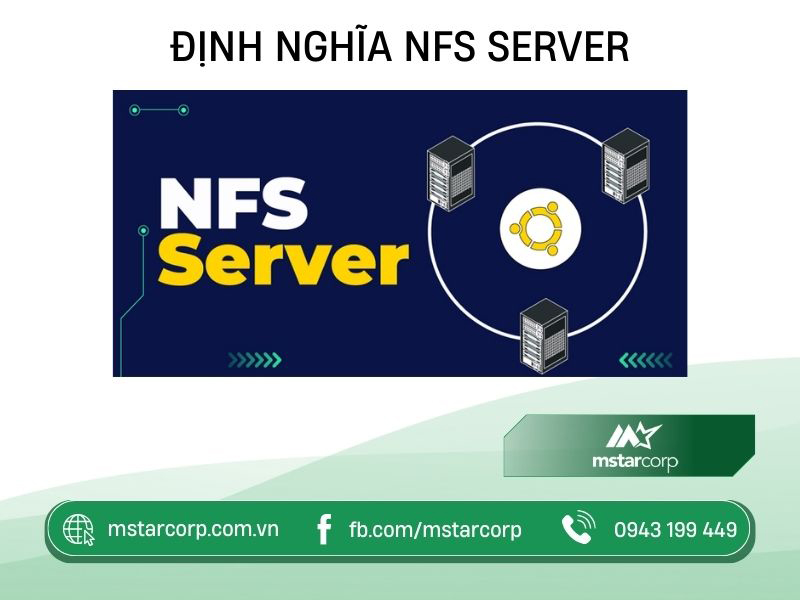
NFS (Network File System), viết tắt của Hệ thống Tệp Tin Mạng, là một hệ thống giao thức được phát triển bởi Sun Microsystems vào năm 1984 để chia sẻ file trên mạng máy tính. NFS cho phép người dùng trên các máy tính khách truy cập đến các tệp tin được chia sẻ trên mạng máy tính với sự hỗ trợ từ một máy chủ NFS. Qua giao thức này, người dùng có thể truy cập vào các tệp tin như thể họ đang truy cập trực tiếp vào ổ đĩa của mình.
NFS hiện có ba phiên bản chính: NFSv2, NFSv3 và NFSv4. Mỗi phiên bản đều cung cấp các tính năng và cải tiến khác nhau để tối ưu hóa hiệu suất và tính bảo mật khi chia sẻ file trên mạng.
Phiên bản NFSv2 (1989)
- Sử dụng giao thức UDP làm phương tiện truyền tải, không yêu cầu máy chủ duy trì trạng thái.
- Giới hạn độ lệch tệp trong phạm vi 32 bit, làm giảm kích thước tệp tối đa có thể truy cập xuống còn 4,2GB.
- Hạn chế kích thước truyền dữ liệu tới 8KB.
- Yêu cầu máy chủ NFS cam kết dữ liệu được ghi vào đĩa hoặc NVRAM trước khi phản hồi.
Lưu ý: Phiên bản NFSv2 hiện đã lỗi thời và không được khuyến khích sử dụng do những hạn chế về tính bảo mật và hiệu suất.
Phiên bản NFSv3 (1995)
- Mở rộng độ lệch tệp từ 32 bit lên 64 bit, loại bỏ giới hạn kích thước tệp ở mức 4,2GB như trong NFSv2.
- Không còn quy tắc giới hạn kích thước truyền dữ liệu ở mức 8KB, cho phép truyền dữ liệu đọc và ghi ở mức lớn hơn.
- Sử dụng giao thức TCP làm lớp vận chuyển bổ sung, giúp NFSv3 có thể sử dụng qua các mạng WAN một cách dễ dàng hơn và cải thiện khả năng truyền tải, đọc và ghi dữ liệu.
- Bổ sung thêm các thao tác mới như COMMIT để hỗ trợ ghi không đồng bộ và ACCESS RPC để tăng cường khả năng kiểm soát truy cập.
- Máy chủ có khả năng phản hồi ngay lập tức cho các yêu cầu ghi WRITE RPC mà không cần đồng bộ hóa dữ liệu với ổ đĩa hoặc NVRAM. Chỉ cần gửi yêu cầu COMMIT RPC để đảm bảo dữ liệu được lưu trữ ổn định.
Tính đến hiện tại, NFSv3 vẫn được sử dụng rộng rãi và có thể tương tác với NFSv4, mặc dù không hỗ trợ nhiều tính năng mới của NFSv4.
Phiên bản NFSv4 (2003)
NFSV4 là phiên bản đầu tiên của NFS được đề xuất (Proposed Standard), trong khi các phiên bản trước đó được công bố dưới dạng thông tin.
Các tính năng được cải tiến trong bản cập nhật này bao gồm:
- Tính năng xác thực cao, bảo đảm quyền riêng tư.
- Sử dụng được cho bộ nhớ đệm tập tin nâng cao.
- Hỗ trợ chia sẻ tệp Microsoft Windows, mang lại khả năng tương tác tốt hơn.
- Sử dụng tốt hơn cho khóa tích hợp.
- Các giao tiếp được xử lý bằng RPC phức hợp và yêu cầu sử dụng TCP, từ đó cải thiện hiệu suất và độ tin cậy.
NFS Server hoạt động như thế nào?
NFS là một giao thức client-server trong đó server NFS là máy chủ (host) chịu trách nhiệm đáp ứng các yêu cầu từ client NFS. Đối với máy chủ NFS, để có thể thực hiện các chức năng này cần:
- Cài đặt sẵn phần mềm server NFS.
- Có ít nhất một kết nối mạng để chia sẻ tài nguyên qua NFS.
- Được cấu hình để nhận và xử lý các yêu cầu NFS qua kết nối mạng.
Quá trình thiết lập NFS bao gồm ba bước cơ bản:
- Xác minh rằng daemon rpc.mountd hoặc chỉ mountd đã được cài đặt và đang hoạt động. Đây là chương trình dịch vụ NFS (một daemon NFS) có nhiệm vụ lắng nghe mạng để xử lý các yêu cầu NFS.
- Tạo hoặc lựa chọn một thư mục được chia sẻ trên máy chủ. Thư mục này được gọi là mount point NFS, thông qua nó, địa chỉ hoặc tên miền máy chủ sẽ xác định tài nguyên NFS duy nhất mà client có thể truy cập.
- Định cấu hình quyền trên máy chủ NFS để ủy quyền cho người dùng đọc, ghi và thực thi các file trong hệ thống tệp NFS.
Đối với việc thiết lập máy khách NFS để truy cập máy chủ NFS, có thể thực hiện bằng cách thủ công. Đó là sử dụng lệnh mount hoặc thông qua tập tin cấu hình /etc/exports. Mỗi dòng trong tập tin cấu hình NFS chứa thông tin về mount point, địa chỉ IP hoặc tên miền của máy chủ lưu trữ, cùng với các thông tin cấu hình khác cần thiết để truy cập vào hệ thống tệp.
Ưu, nhược điểm của NFS là gì?
Ưu điểm:
- NFS cung cấp một giải pháp chia sẻ tệp mạng với chi phí tương đối thấp, giúp giảm thiểu tài nguyên đầu tư ban đầu.
- Dễ dàng trong việc cài đặt là một ưu điểm lớn của NFS, vì nó sử dụng cơ sở hạ tầng IP hiện có, không đòi hỏi sự đầu tư lớn vào cơ sở hạ tầng mới.
- NFS cho phép quản lý trung tâm, giúp giảm nhu cầu bổ sung phần mềm và dung lượng đĩa trên các hệ thống người dùng, từ đó tối ưu hóa quản lý hệ thống.
Nhược điểm:
- NFS không đảm bảo độ an toàn cao nhất, chỉ nên sử dụng trên mạng đáng tin cậy sau tường lửa để đảm bảo bảo mật thông tin.
- Hiệu suất của NFS có thể bị ảnh hưởng nếu có lưu lượng mạng lớn, dẫn đến tình trạng chậm trễ trong truy cập dữ liệu.
- Sự tin tưởng không điều kiện giữa client và server là một nhược điểm, có thể tạo ra các vấn đề về bảo mật và quản lý.
- Tên máy chủ trên NFS có thể bị giả mạo, điều này có thể dẫn đến các vấn đề liên quan đến định danh và bảo mật.
Hướng dẫn cấu hình NFS trên NAS Synology

Làm sao để bật NFS trên NAS Synology
Để bật NFS trên NAS Synology bạn cần thực hiện các bước sau:
- Log in DSM bằng tài khoản thuộc quản trị viên.
- Truy cập vào Control Panel và chọn File Services.
- Trên tab Win/Mac/NFS, chọn Enable NFS.
- Sau đó, nhấn Apply để lưu các thay đổi.
Điều này sẽ kích hoạt tính năng chia sẻ qua NFS trên NAS Synology, cho phép bạn truy cập vào thư mục được chia sẻ thông qua giao thức NFS từ các ứng dụng khách của mình.
Cách gán quyền NFS cho các thư mục dùng chung
Dưới đây là các bước gán quyền NFS cho các thư mục dùng chung, bạn có thể tham khảo:
1. Truy cập vào Control Panel, chọn Shared Folder.
2. Chọn thư mục chia sẻ mà bạn muốn truy cập bằng ứng dụng khách NFS và nhấp vào Edit.
3. Trên tab NFS Permissions, nhấp vào Create.
4. Chỉnh sửa các thông tin sau:
- Hostname hoặc IP: Nhập địa chỉ IP của máy khách NFS sẽ truy cập vào thư mục chia sẻ. Bạn có thể chỉ định máy chủ theo các cách sau:
- Single Host: Địa chỉ IP hoặc tên miền đầy đủ (FQDN).
- Wildcards: *, *.synology.com
- IP networks: 203.74.205.32/255.255.252.0, /24
- Privilege: Chọn quyền đọc/gửi cho máy khách NFS.
- Security: Chọn security flavor để triển khai.
- AUTH_SYS: Sử dụng UID (user identifier) và GID (group identifier) của máy khách NFS để kiểm tra quyền truy cập.
- Kerberos authentication: Thực hiện xác thực Kerberos khi máy khách NFS kết nối với thư mục chia sẻ.
- Kerberos integrity: Thực hiện xác thực Kerberos và đảm bảo tính toàn vẹn của dữ liệu truyền.
- Kerberos privacy: Thực hiện xác thực Kerberos và mã hóa dữ liệu truyền, ngăn chặn các bên độc hại giả mạo lưu lượng NFS.
- Squash: Chọn một trong các tùy chọn sau:
- No mapping: Cấp quyền cho tất cả người dùng NFS client, bao gồm cả người dùng root..
- Map root to admin: Áp dụng đặc quyền truy cập cho người dùng gốc của ứng dụng khách NFS như đặc quyền truy cập của người dùng quản trị trên hệ thống.
- Map root to guest: Áp dụng đặc quyền truy cập cho người dùng gốc của ứng dụng khách NFS như đặc quyền truy cập của khách trên hệ thống của bạn.
- Map all users to admin: Áp dụng đặc quyền truy cập cho tất cả người dùng của ứng dụng khách NFS như đặc quyền truy cập của người dùng quản trị trên hệ thống.
- Asynchronous: Chọn tùy chọn này để NAS Synology của bạn trả lời các yêu cầu từ máy khách NFS trước khi hoàn thành bất kỳ thay đổi nào đối với tệp, từ đó cải thiện hiệu suất.
- Allowed non-privileged port: Chọn tùy chọn này để máy khách NFS có thể sử dụng các cổng không đặc quyền khi kết nối với NAS Synology.
5. Nhấp OK để lưu các thay đổi.
6. Nhấp OK để áp dụng các quyền NFS.
Cách gắn thư mục dùng chung qua NFS
Sau khi hoàn thành các bước trên, bạn có thể gắn kết thư mục được chia sẻ với ứng dụng khách NFS của mình. Dưới đây là hướng dẫn cách truy cập thư mục chia sẻ trên Linux:
1. Mở trình duyệt web và đăng nhập vào DSM bằng tài khoản thuộc nhóm quản trị viên.
2. Truy cập vào Control Panel, chọn Shared Folder. Chọn một thư mục chia sẻ và nhấp vào Edit.
3. Trên tab NFS Permissions, bạn sẽ thấy đường dẫn gắn kết của thư mục chia sẻ, có định dạng /[volume name]/[tên thư mục chia sẻ].
4. Trên máy tính Linux của bạn, mở terminal.
5. Trước khi tiến hành gắn kết, bạn có thể cần cài đặt các thành phần cần thiết. Nhập các lệnh sau:
sudo apt update
sudo apt install nfs-common
6. Gắn kết thư mục chia sẻ bằng lệnh Mount:
sudo mount -t nfs [địa chỉ IP của NAS Synology]:[đường dẫn gắn kết của thư mục chia sẻ] /[điểm gắn kết trên máy NFS client]
7. Sử dụng lệnh disk free (df) để xác nhận rằng bạn đã gắn kết thành công thư mục chia sẻ.
Giải pháp chia sẻ dữ liệu của NAS Synology

Synology Office và Synology Chat là hai ứng dụng quan trọng được thiết kế đặc biệt để đáp ứng nhu cầu chia sẻ thông tin và làm việc cộng tác của doanh nghiệp. Bạn cũng có thể chia sẻ dữ liệu để mọi người có thể truy cập và sử dụng chung tài liệu một cách thuận tiện, tổ chức chia sẻ theo phòng ban trong công ty để quản lý công việc dễ dàng hơn,… hay nhiều tính năng đặc biệt khác thông qua Synology Office và Synology Chat.
Ngoài ra, khi sử dụng thiết bị NAS Synology, bạn có thể hoàn toàn yên tâm về mặt bảo mật. Mọi thông tin được chia sẻ qua NAS Synology luôn được bảo vệ tuyệt đối, giúp đảm bảo an ninh thông tin của doanh nghiệp.
Tại sao NAS Synology có thể bảo vệ dữ liệu an toàn?

Synology NAS xây dựng những công cụ bảo mật dữ liệu mạnh mẽ có khả năng ngăn chặn các cuộc tấn công độc hại và đảm bảo an toàn cho dữ liệu doanh nghiệp bạn:
- Bức tường lửa: Bảo vệ bằng cách tùy chỉnh địa chỉ IP.
- Phòng chống từ chối dịch vụ (DoS): Ngăn chặn các cuộc tấn công DoS từ Internet mà không gây ảnh hưởng tiêu cực.
- Khối tự động IP: Tự động chặn địa chỉ IP của các thiết bị ngoại lai.
- Mã hóa AES: Bảo vệ dữ liệu bằng cách mã hóa giữa các thư mục được chia sẻ trên đĩa cứng.
- Diệt virus: Antivirus Essential của Synology và Antivirus của McAfee có khả năng chống lại virus tốt.
- Xác minh 2 bước: Yêu cầu mật khẩu một lần sáu chữ số (OTP) để ngăn chặn người khác đăng nhập trái phép.
Kết luận
Tóm lại, NFS Server đóng vai trò quan trọng trong việc cung cấp giải pháp chia sẻ dữ liệu hiệu quả cho doanh nghiệp. Bằng cách cung cấp khả năng chia sẻ tệp tin và dữ liệu qua mạng, NFS Server giúp tăng cường sự linh hoạt và hiệu suất trong quản lý thông tin và làm việc nhóm. Đồng thời, việc sử dụng NFS Server trên thiết bị NAS Synology cũng mang lại tính bảo mật cao đáng là sự lựa chọn hàng đầu của mọi doanh nghiệp.


























